포토샵) 야경 사진 보정 방법! 어두운 곳을 더 환하게~
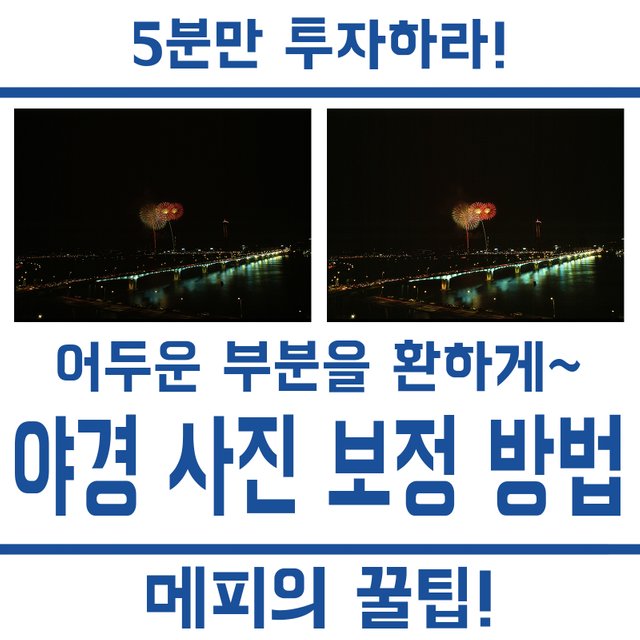
안녕하세요~
@makefigure 메피입니다~!!
오늘 소개해 드릴 팁은 야경 사진을 보정하는 방법에 대해서 소개해드리도록 하겠습니다!
야경 사진 보정 방법!
일단 원하는 야경 사진 하나를 준비해주세요~
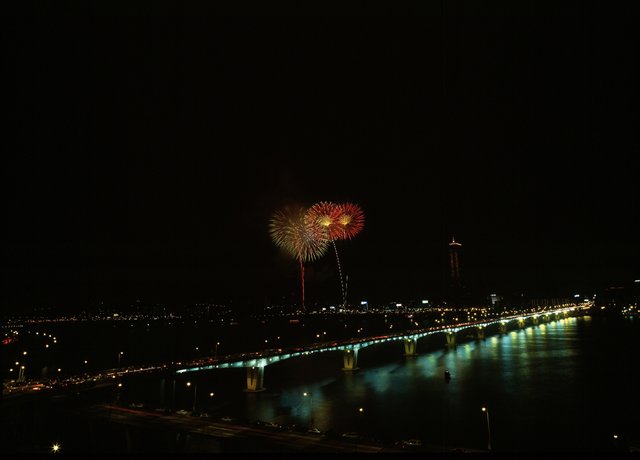
저는 예쁜 폭죽 놀이 사진을 준비했는데 어두워서 이쁘지가 않네요 ㅠㅠ
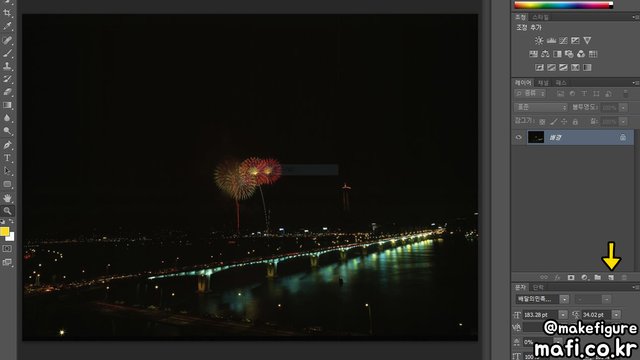
사진을 준비했다면 포토샵으로 불러온 뒤 배경 레이어를 마우스 왼쪽으로 꾹~ 눌러
화살표 방향에 있는 레이어 복사로 드래그해주세요!
단축키 Ctrl + J
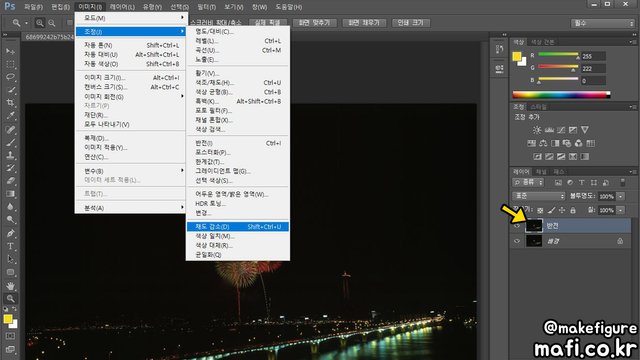
복사한 레이어를 선택한 뒤
상단에있는 이미지 -> 조정 -> 채도 감소 순으로 눌러주세요
단축키 Ctrl + Shift + U
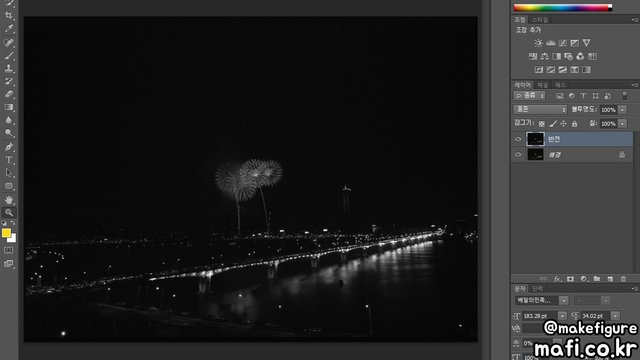
채도가 확 떨어진게 보이시나요?
이제 이 이미지를 반전시켜보겠습니다!
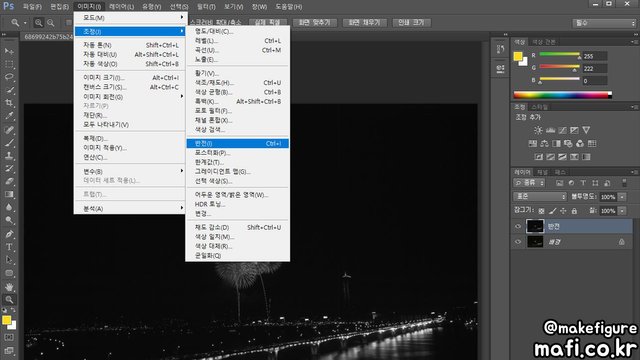
다시 채도가 떨어진 이미지를 선택하고
상단에 있는** 이미지 -> 조정 -> 반전** 순으로 눌러주세요
단축키 Ctrl + I
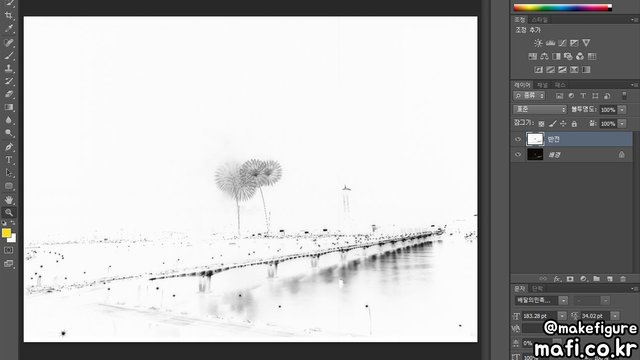
반전시키면 환한부분은 어둡게!
어두운 부분은 환하게 반전된답니다~
이제 이렇게 반전된 이미지를 원본과 합쳐보도록 하겠습니다.
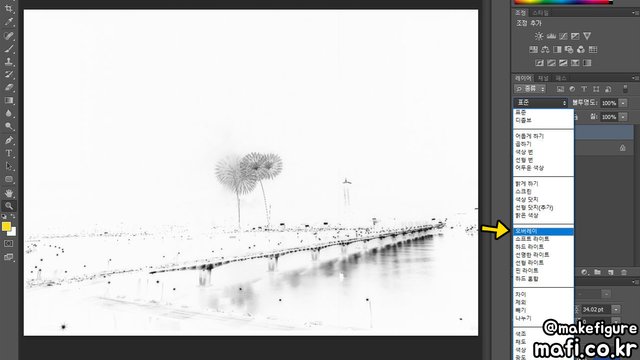
반전된 레이어를 선택한 뒤
상단에 보이는 표준을 눌러 오버레이로 변경해주세요~
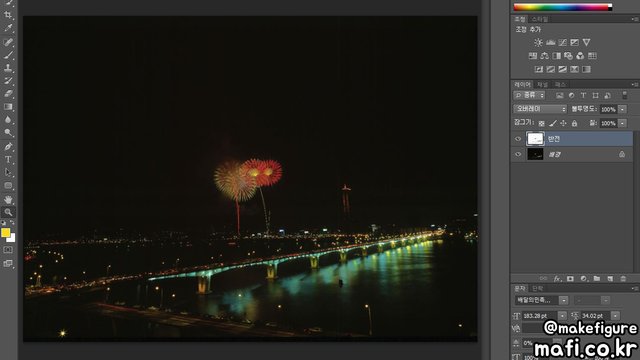
그럼 다음과 같이 원본이미지에 반전된 이미지가 오버레이되어 보여집니다.
하지만 이렇게 만들면 사진이 약간 붕~ 떠보이는 느낌을 받게 되는데
이 부분은 블러처리로 잡아주면 됩니다 +_+
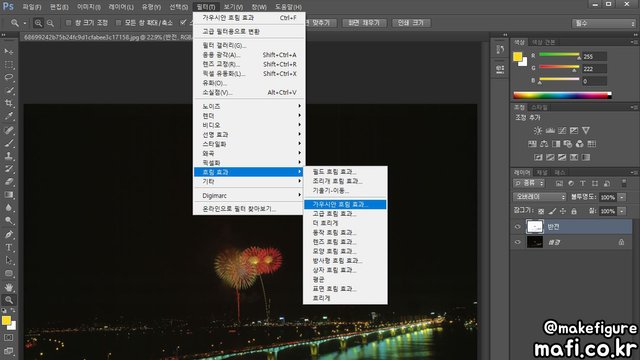
다시 반전된 이미지를 선택한 뒤
상단에 있는 필터 -> 흐림 효과 -> 가우시안 흐림 효과 순으로 눌러주시면
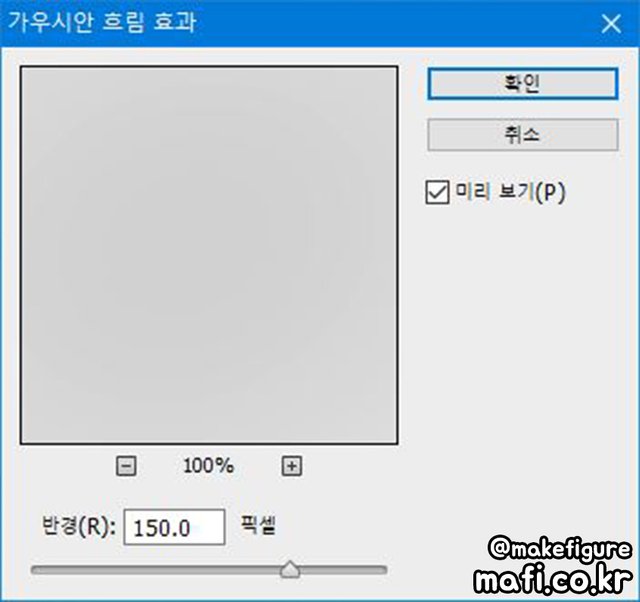
다음과 같이 가우시안 흐림 효과 필터창이 뜨는데
반경에 있는 픽셀을 최대한 높여
블러 효과를 최소화 시켜주세요~
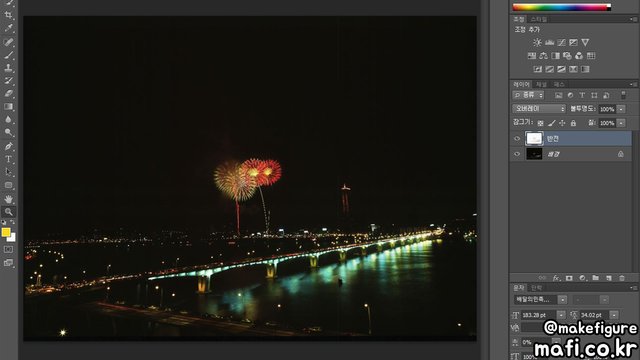
그럼 다음과 같이 야경 사진 보정이 완성됩니다~!!

참 쉽죠? +_+
그럼 마지막으로 비교샷을 보여드린 뒤 야경 사진 보정 방법을 마치도록 하겠습니다~

더 많은 팁을 원하신다면 #kr-tip 태그를 이용하거나
@makefigure를 팔로우 해주세요~ +_+
스스로 홍보하는 프로젝트에서 나왔습니다.
오늘도 좋은글 잘 읽었습니다.
오늘도 화이팅입니다.!
야경 멋지게 완성이 되네요
팔로우하고 갑니다~~!
^^ 감사합니다
2.42% @pushup from @makefigure
This post has received gratitude of 0.59 % from @appreciator thanks to: @makefigure.
초간단이면서 효과적인 야경 보정법이네요! 감사합니다